Прочитайте весь цей посібник, щоб дізнатися про різні способи плавного та ефективного завантаження драйвера Canon TR4520 у Windows 10/11.
Canon TR4520 — це комплексне рішення, яке дає змогу сканувати, копіювати, друкувати чи надсилати факс за потреби. За допомогою цього компактного пристрою користувачі з невеликим бізнесом і особистими вимогами можуть легко виконувати невеликі потреби друку. Однак, щоб ідеально працювати з пристроєм у вашій системі Windows, спочатку потрібно встановити його драйвер.
Драйвер — це набір файлів, який визначає та оптимізує роботу будь-якого пристрою. Це означає, що за допомогою драйвера ви можете запускати будь-який пристрій без проблем, збоїв, збоїв чи інших помилок. Те саме стосується драйвера принтера Canon TR4520.
Способи виконання завантаження та оновлення драйвера Canon TR4520
За допомогою наступних розділів цього посібника ми розглянемо деякі з найнадійніших і найпростіших методів завантаження й оновлення драйвера Canon TR4520 у Windows 10/11. Перегляньте весь посібник, подивіться детальний опис методів, а потім скористайтеся будь-яким (або кількома, якщо потрібно), щоб оновити драйвер принтера. Однак для зручності ви можете ознайомитися з простим і автоматичним методом, наданим у кінці.
Спосіб 1. Завантажте драйвер Canon TR4520 з офіційного веб-сайту
Ручний, але надійний спосіб виконати завантаження драйвера Canon TR4520 на пристрої з Windows 11/10 – скористатися допомогою офіційного сайту виробника. Офіційна сторінка підтримки містить усі найновіші драйвери для вашої зручності. Для отримання детальної інформації виконайте наведені нижче дії.
- Відвідайте домашня сторінка Canon США.
- Наведіть вказівник миші на меню підтримки та натисніть Програмне забезпечення та драйвери.

- В розділ пошуку сторінки, типу TR4520, і вибрати продукт ви володієте.
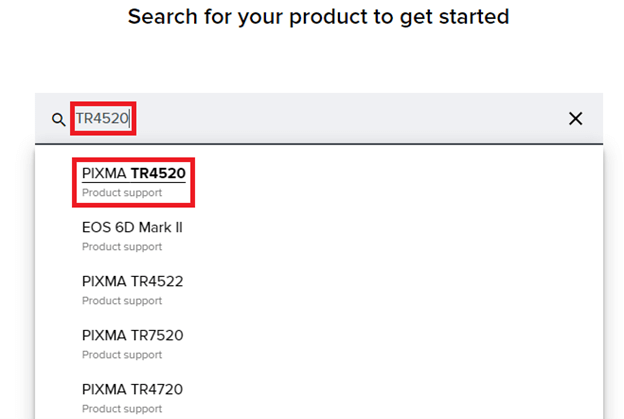
- Натисніть на Програмне забезпечення та драйвери.
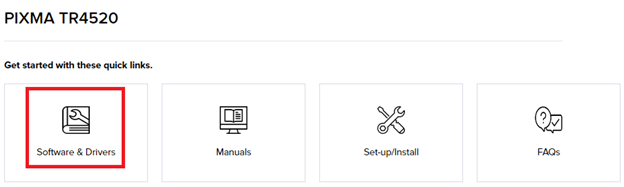
-
Виберіть операційну систему який ви зараз використовуєте на пристрої.
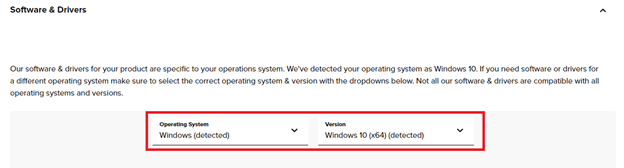
- Прокрутіть вниз і клацніть у списку драйверів Завантажити кнопку навпроти драйвера, який потрібно завантажити.
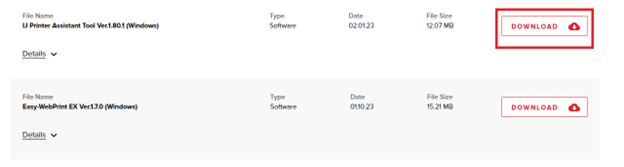
- Коли завантаження завершиться, запустіть файл і встановити драйвер.
Це ручний метод, і може не вдатися завантажити драйвер принтера Canon TR4520. Для змін спробуйте наступне рішення.
Читайте також: Завантаження й оновлення драйверів Canon PIXMA MG2522 для Windows 10
Спосіб 2: оновіть драйвер за допомогою диспетчера пристроїв
Ще один чудовий, але ручний спосіб інсталяції драйвера Canon TR4520 — використання диспетчера пристроїв. Це інтегрований у Windows інструмент, який дозволяє оновлювати, видаляти та перевстановлювати драйвери, а також керувати пристроями, підключеними до системи різними способами. Щоб дізнатися, як використовувати цей інструмент для оновлень, виконайте наведені нижче дії.
- Натисніть Win+X послідовно натискайте кнопки та відкрийте диспетчер пристроїв із меню.

- Коли з’явиться інструмент, розгорніть різні категорії друку шукати Canon TR4520.

- Клацніть правою кнопкою миші на пристрої та виберіть опцію із зазначенням Оновити драйвер.

- Система може запропонувати два варіанти продовження оновлення. Виберіть одне читання Автоматичний пошук оновлень драйверів продовжити.

- За допомогою наступних інструкцій оновіть драйвер.
Якщо цей спосіб не вдається виконати завантаження та оновлення драйвера Canon TR4520, спробуйте наступний.
Читайте також: Завантаження, встановлення та оновлення драйвера принтера Canon G2010 для Windows
Спосіб 3. Оновіть драйвер Canon TR4520 за допомогою Windows Update
Ще один ручний метод, який часом спрацьовує, щоб надати параметри завантаження та оновлення драйвера Canon TR4520, — це використання утиліти Windows Update. Це може здатися дивним, але розробники Windows додали функцію оновлення драйверів за допомогою оновлень ОС у Windows. Щоб дізнатися більше, виконайте наведені нижче дії.
- Натисніть вікна кнопка, вид Перевірити наявність оновленьі натисніть Введіть.

- З’явиться утиліта оновлення. Зачекайте, поки він завантажиться, а потім натисніть на Перевірити наявність оновлень кнопку.

- Якщо доступні будь-які оновлення, натисніть на Завантажте та встановіть кнопку, щоб отримати те саме у вашій системі.

Після повторного перезавантаження системи драйвер буде встановлено у вашій системі. Однак якщо ви вважаєте, що наведені вище способи завантаження або оновлення драйвера принтера Canon TR4520 у Windows 11/10 є дещо тривалими, спробуйте автоматичне рішення, надане далі.
Читайте також: Як завантажити та оновити драйвер Canon MG2900
Спосіб 4: Автоматичне оновлення драйверів за допомогою Bit Driver Updater
Останнім і найкращим способом оновлення драйвера Canon TR4520 у Windows 11/10 є використання Bit Driver Updater. Це чудовий інструмент, який дозволяє оновлювати всі типи драйверів пристроїв одночасно. Це включає драйвери для принтерів, сканерів, копіювальних апаратів, пристроїв обробки зображень, пристроїв Bluetooth, мишей, клавіатур, мережевих адаптерів тощо.
Інструмент досить дивовижний і надає вам розширені функції та функції, як-от
- Регулярне оновлення драйверів пристрою
- Виконання оновлень в один клік
- Активне планування оновлень драйверів
- Параметри резервного копіювання та відновлення для оновлень драйверів
- Багатомовний інтерфейс
- WHQL-сертифіковані драйвери
- Служба підтримки 24/7
- Безкоштовні та платні версії
- Покращена продуктивність системи
- Проточне сканування системи
- Легкий інструмент
- Знаходить і виправляє зламані, несправні, відсутні та застарілі драйвери
Це ще не все. Інструмент пропонує стільки інших функцій, що користувачеві стає досить легко контролювати пристрої та драйвери. Після завантаження та використання інструменту ваш пристрій ніколи не стикатиметься з проблемою, пов’язаною із застарілими драйверами. Давайте розглянемо процедуру використання програмного забезпечення нижче.
Як завантажити та використовувати Bit Driver Updater?
- Натисніть кнопку нижче, щоб завантажити файл .EXE Оновлення бітових драйверів.

- Встановіть програмне забезпечення на вашому пристрої та запустіть його.
- Скористайтеся допомогою Сканувати драйвери кнопку для початку глибокого сканування.

- Використовувати Оновити зараз або Оновити все кнопку для завантаження та інсталяції необхідних драйверів.

- Перезапустіть систему під час встановлення оновлень
Читайте також: Встановіть та оновіть останні драйвери принтера Canon для Windows 10, 8, 7
Завантаження та оновлення драйвера Canon TR4520: успішно
Таким чином, ви можете отримати необхідні оновлення для драйвера принтера. Якщо у вас є запитання щодо посібника, ви можете поставити їх у коментарях нижче. Ми відповімо вам на все і все. Підпишіться на розсилку зі сторінки блогу, щоб не пропустити нові посібники чи статті. Нарешті, якщо вам сподобалася ця стаття про процедури завантаження та оновлення драйвера Canon TR4520, тоді слідкуйте за нами на Facebook, Twitter, Instagram, Pinterest, і Tumblr.